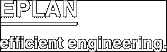Onze klanten stappen meer en meer over naar 3D-ontwerp. Dat is super, want elektrisch ontwerp van een schakelkast in 3D biedt niets dan voordelen.
We krijgen dikwijls vragen over het gebruik van EPLAN Pro Panel. Eén van de tips die we – zowel voor 2D- als 3D-ontwerp geven – is om te werken met macro’s. We lijsten hier de belangrijkste vragen op die we regelmatig ontvangen van onze klanten.
Waarom moet ik met 3D-macro’s werken?
Door een 3D-macro toe te voegen aan het elektrisch ontwerp van uw schakelkast, verandert een blokje waarvan eerst enkel de lengte, breedte en hoogte werd weergegeven in een 3D-object. Dat geeft u als ontwerper een erg realistische weergave van het eindresultaat. Zo krijgt u een veel juister beeld van uw schakelkast.
Door te werken met 3D-macro’s weet u als ontwerper of een component wel op de meest optimale plaats in de schakelkast staat. Dit kunt u doen aan de hand van een verbindingsvoorbeeld. Zo kunt u zien aan welke onderdelen een geselecteerde component is verbonden en bent u zeker dat u geen componenten te ver uit elkaar plaatst.
Een ander groot voordeel van het werken met een 3D-macro is dat u hier informatie over boorpatronen aan kan koppelen. Met deze informatie kunt u als ontwerper in een latere fase sneller en correcter de productie aansturen.
Is het moeilijk om 3D-macro’s toe te voegen?
Helemaal niet. Wilt u een 3D-macro toevoegen aan uw elektrisch ontwerp? De makkelijkste manier is om deze te importeren via het EPLAN Data Portal. Via de importeerfunctie kunt u bestaande 3D-modellen eenvoudig importeren in uw artikeldatabase.
Indien het onderdeel niet beschikbaar is op het EPLAN Data Portal, dan kunt u de 3D-macro ook handmatig aanmaken. Dat kost u iets meer tijd, maar het principe blijft eenvoudig.
Hoe maak ik handmatig een 3D-macro?
Om met de hand een 3D-macro te maken, begint u steeds vanuit een STEP-file. Dit is een veel gebruikt bestandsformaat om een product of ontwerp tussen verschillende 3D programma's uit te wisselen. Aan dit bestand voegt u extra intelligentie toe (zoals montageoppervlakken, montagerasters, basispunten, handles, …).
Net zoals in 2D is het een goed idee om uw macro’s te beheren in een macroproject. Zo kunt u deze macro later eenvoudig aanpassen. Nadat u deze macro hebt gegenereerd, kunt u hem eenvoudig koppelen aan het artikel in de database.
Om een 3D-macro te maken, kunt u starten vanuit een STEP-file, waarna u de macro kunt beheren in een macroproject.
Tip: gebruik altijd een testdatabase
Gaat u zelf handmatig een 3D-macro toevoegen? Dan raden wij aan dat u altijd gebruik maakt van een testdatabase of schaduwdatabase. Zo voorkomt u dat er fouten in uw database sluipen.
Wilt u meer tips & tricks over het omschakelen van een 2D naar een 3D-ontwerp van schakelkasten? Bekijk dan deze webinar over de overstap ‘Van 2D naar 3D-ontwerp in EPLAN Pro Panel’.
Topics: EPLAN Pro Panel, Efficient Engineering, CAE, 3D Elektrisch ontwerp, Bordenbouw, 3D macro's